يوضّح هذا الدليل كيفية إعداد وتشغيل مثيل Android Automotive مع تجربة Google المتكاملة. يوضّح هذا الدليل أيضًا كيفية اختبار واجهات برمجة التطبيقات التابعة لجهات خارجية من Google لاستخدامها مع حلول الملاحة والحلول المستندة إلى الصوت.
لمزيد من المعلومات عن واجهات برمجة التطبيقات هذه، يمكنك الاطّلاع على تنفيذ نوايا تطبيقات التنقّل ونوايا "خرائط Google" في Android Automotive.

كما هو موضّح، يمكنك استخدام ثلاثة أنواع من الأهداف لوصف التفاعل بين تطبيق مساعد و"خرائط Google": التنقّل والبحث والإجراء المخصّص. وبالمثل، تصف هذه النوايا التفاعل بين "مساعد Google" وتطبيق خرائط.

يوضّح هذا المحتوى كيفية اختبار الطلبات من تطبيق مساعد باستخدام "خرائط Google". نوضّح أيضًا كيفية دمج تطبيق ملاحة لتلقّي طلبات من "مساعد Google" أو تطبيقات المساعدين الرقميين الأخرى.
ضبط إعدادات الميزة
للبدء:
- نزِّل استوديو Android وثبِّته.
- افتح الأدوات > إدارة الأجهزة وأضِف صورة السيارات (1408 بكسل أفقيًا) مع Google Play.
- ابدأ صورة المحاكي وسجِّل الدخول إلى Google Play. ابحث عن تطبيق "مساعد Google" وحدثه.
- استخرِج محتوى مشروع التطبيق التجريبي وافتح المشروع في "استوديو Android" (ملف > فتح...).
- اختَر تشغيل (Run) > تشغيل تطبيق السيارة (Run automotive) لتثبيت تطبيق العرض التوضيحي وبدء تشغيله في المحاكي.
عرض توضيحي
توضّح عمليات تنفيذ أغراض تطبيقات التنقّل وعمليات تنفيذ أغراض "خرائط Google" في Android Automotive ثلاثة أنواع من الأغراض التي يمكنك تنفيذها، وهي: التنقّل والبحث والإجراء المخصّص.

تنفّذ "خرائط Google" العمليات التي تم تشغيلها.
لتحديد التطبيق التجريبي كمستلِم للأهداف التي يتم تشغيلها من خلال "مساعد Google"، اتّبِع الخطوات التالية:
انتقِل إلى الإعدادات > Google > "مساعد Google" > تطبيق التنقّل التلقائي.
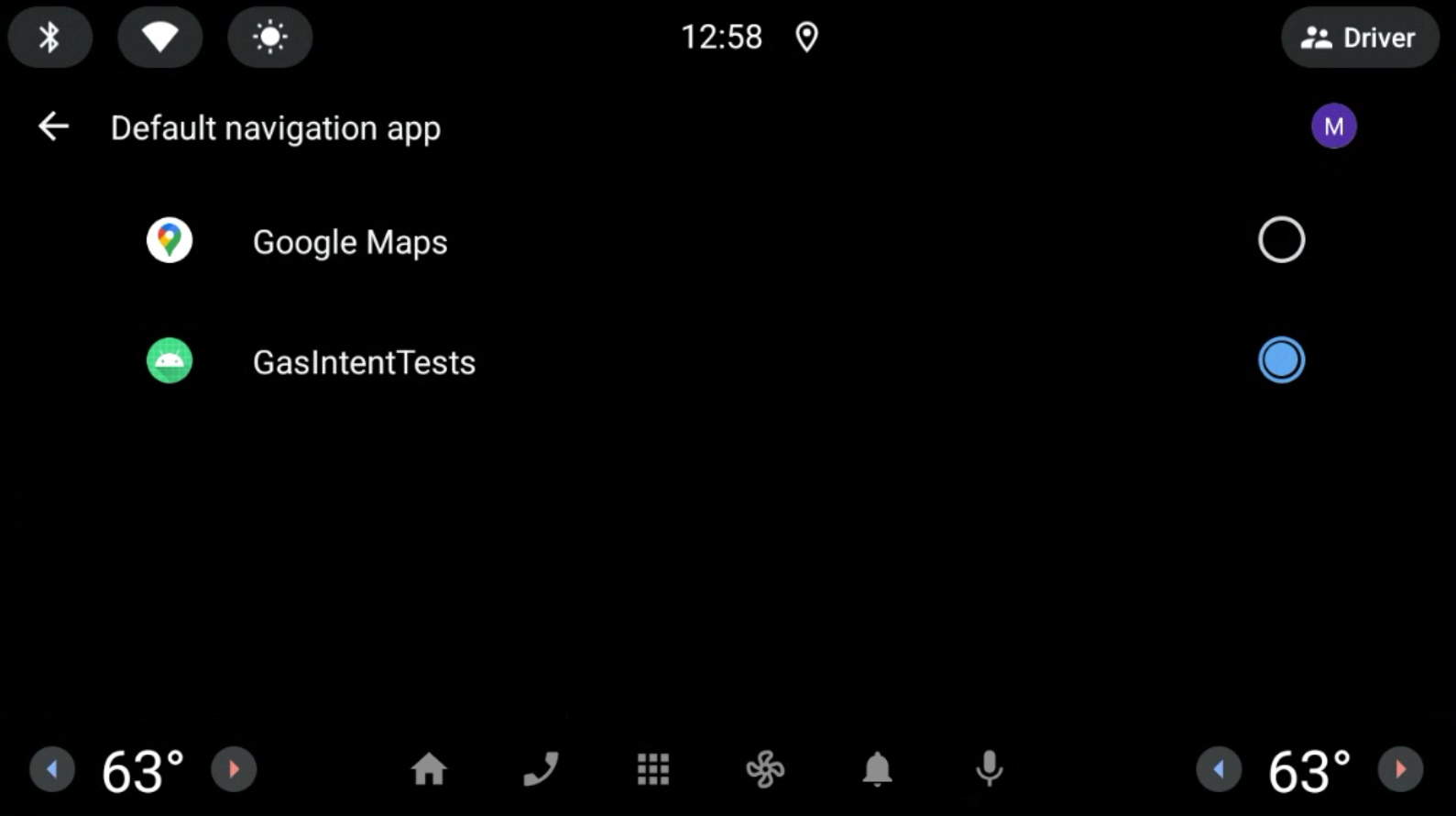
الشكل 1. اختَر تطبيق التنقّل التلقائي. انقر على رمز الميكروفون وتحدّث بطلب البحث. على سبيل المثال، "المطاعم القريبة". اطّلِع على عناصر التحكّم والإعدادات والمساعدة الموسّعة إذا لم يعمل الميكروفون على النحو المتوقّع. يرسل "مساعد Google" معرّف الموارد المنتظم الخاص بالغرض إلى تطبيق التنقّل لمعالجته بشكل أكبر.
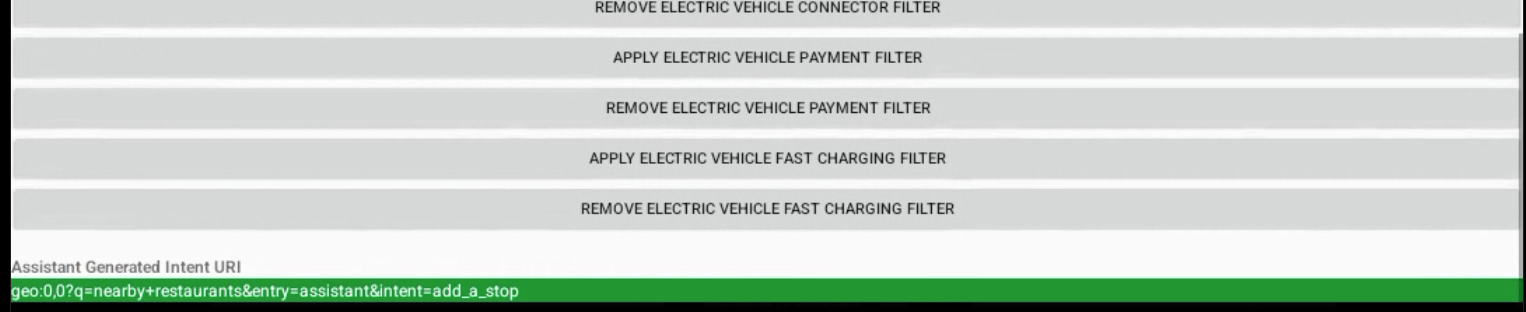
الشكل 2. ناتج Intent الذي أنشأه "مساعد Google"
التفاصيل الفنية
يمكنك استخدام Android Debug Bridge (adb) لتفعيل الأهداف من وحدة التحكّم. لمزيد من المعلومات، يُرجى الاطّلاع على gas-intents-console-tests.txt.
لتحديد أنّ أحد التطبيقات يمكنه تلقّي طلبات من "مساعد Google"، أدرِج الرمز التالي في ملف AndroidManifest.xml الخاص بتطبيق التنقّل:
<!-- Navigation Intent -->
<intent-filter>
<action android:name="androidx.car.app.action.NAVIGATE" />
<category android:name="android.intent.category.DEFAULT"/>
<data android:scheme="geo" />
</intent-filter>
<!-- Search Intent -->
<intent-filter>
<action android:name="android.intent.action.VIEW" />
<category android:name="android.intent.category.DEFAULT"/>
<data android:scheme="geo" />
</intent-filter>
<!-- Custom Action Intents -->
<intent-filter>
<action android:name="android.intent.action.VIEW" />
<category android:name="android.intent.category.DEFAULT"/>
<data android:scheme="geo.action" />
</intent-filter>
لإضافة التطبيق إلى الإعدادات > Google > مساعد Google > تطبيق التنقّل التلقائي كي يظهر ويمكن اختياره، أضِف ما يلي:
<intent-filter>
<action android:name="android.intent.action.MAIN" />
<category android:name="android.intent.category.APP_MAPS" />
</intent-filter>
